win11如何更改时间日期 win11电脑日期时间怎么设置
更新时间:2023-11-17 10:56:58作者:run
在win11系统中,修改系统时间日期是一个常见的操作需求,无论是为了与实际时间保持一致,还是为了满足特定的应用程序需求,正确地修改系统时间日期对于用户来说都是至关重要的。那么win11如何更改时间日期呢?本文将详细介绍win11电脑日期时间怎么设置,帮助读者轻松应对这一操作。
具体方法如下:
第一步,按下键盘“Win+i”打开设置。
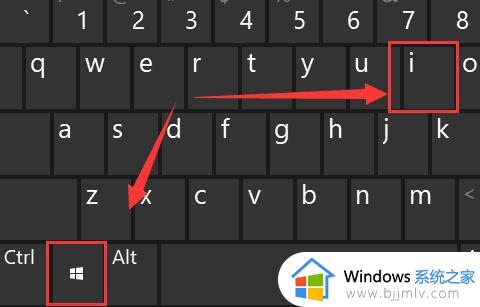
第二步,进入左侧栏的“时间和语言”。

第三步,打开右上角的“日期和时间”。

第四步,开启“自动设置时间”并设置你所在的“时区”。
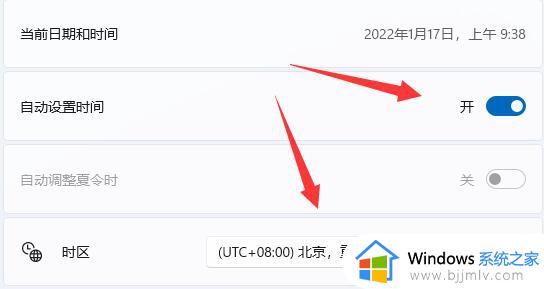
第五步,点击其他设置下的“立即同步”即可完成修改。
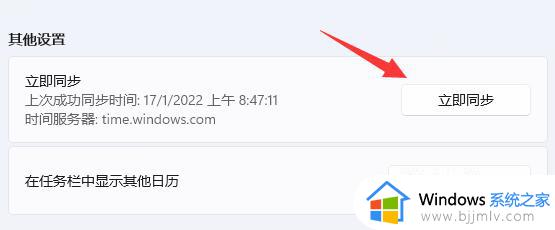
第六步,如果你因为网络问题无法同步,还可以关闭“自动设置时间”,点击下方“更改”。
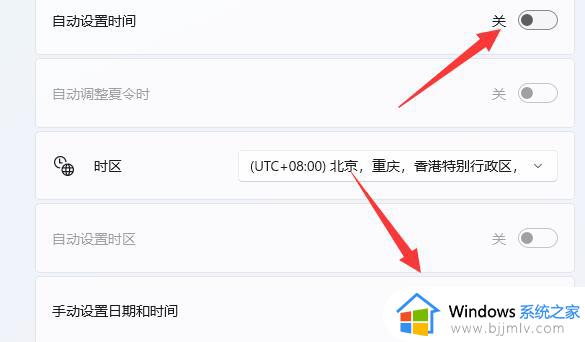
第七步,在其中输入你想要的日期和时间再点击“更改”就可以了。
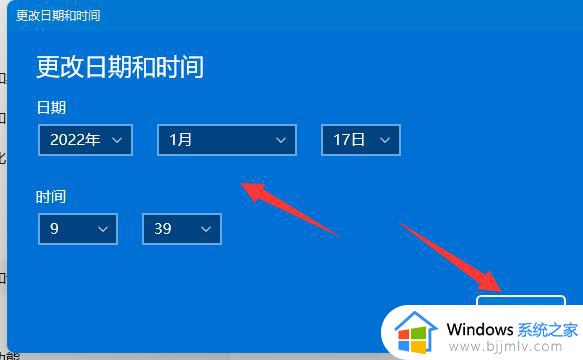
如果想要准确时间的话,最好还是使用自动同步。
以上就是win11电脑日期时间怎么设置的详细说明,如果您遇到类似情况,请参考我的方法进行处理,希望对大家有所帮助。
win11如何更改时间日期 win11电脑日期时间怎么设置相关教程
- win11如何更改电脑时间日期 win11电脑日期时间设置方法
- windows11时间日期隐藏方法?win11任务栏不显示时间日期怎么设置
- win11改系统时间设置方法 win11电脑调时间和日期在哪里调
- win11电脑睡眠时间在哪里设置 win11更改计算机睡眠时间方法
- win11更改锁屏时间设置方法 win11如何设置锁屏时间长短
- win11锁屏时间怎么设置 win11如何更改锁屏时间
- win11怎么设置时间为24小时 win11时间如何修改为24小时制
- win11电脑屏保时间怎么设置 win11如何设置屏保时间自由
- win11点击时间不出日历怎么回事 win11点时间不显示日历如何解决
- win11电脑的屏保时间怎么设置 win11如何设置屏保时间
- win11恢复出厂设置的教程 怎么把电脑恢复出厂设置win11
- win11控制面板打开方法 win11控制面板在哪里打开
- win11开机无法登录到你的账户怎么办 win11开机无法登录账号修复方案
- win11开机怎么跳过联网设置 如何跳过win11开机联网步骤
- 怎么把win11右键改成win10 win11右键菜单改回win10的步骤
- 怎么把win11任务栏变透明 win11系统底部任务栏透明设置方法
win11系统教程推荐
- 1 怎么把win11任务栏变透明 win11系统底部任务栏透明设置方法
- 2 win11开机时间不准怎么办 win11开机时间总是不对如何解决
- 3 windows 11如何关机 win11关机教程
- 4 win11更换字体样式设置方法 win11怎么更改字体样式
- 5 win11服务器管理器怎么打开 win11如何打开服务器管理器
- 6 0x00000040共享打印机win11怎么办 win11共享打印机错误0x00000040如何处理
- 7 win11桌面假死鼠标能动怎么办 win11桌面假死无响应鼠标能动怎么解决
- 8 win11录屏按钮是灰色的怎么办 win11录屏功能开始录制灰色解决方法
- 9 华硕电脑怎么分盘win11 win11华硕电脑分盘教程
- 10 win11开机任务栏卡死怎么办 win11开机任务栏卡住处理方法
win11系统推荐
- 1 番茄花园ghost win11 64位标准专业版下载v2024.07
- 2 深度技术ghost win11 64位中文免激活版下载v2024.06
- 3 深度技术ghost win11 64位稳定专业版下载v2024.06
- 4 番茄花园ghost win11 64位正式免激活版下载v2024.05
- 5 技术员联盟ghost win11 64位中文正式版下载v2024.05
- 6 系统之家ghost win11 64位最新家庭版下载v2024.04
- 7 ghost windows11 64位专业版原版下载v2024.04
- 8 惠普笔记本电脑ghost win11 64位专业永久激活版下载v2024.04
- 9 技术员联盟ghost win11 64位官方纯净版下载v2024.03
- 10 萝卜家园ghost win11 64位官方正式版下载v2024.03